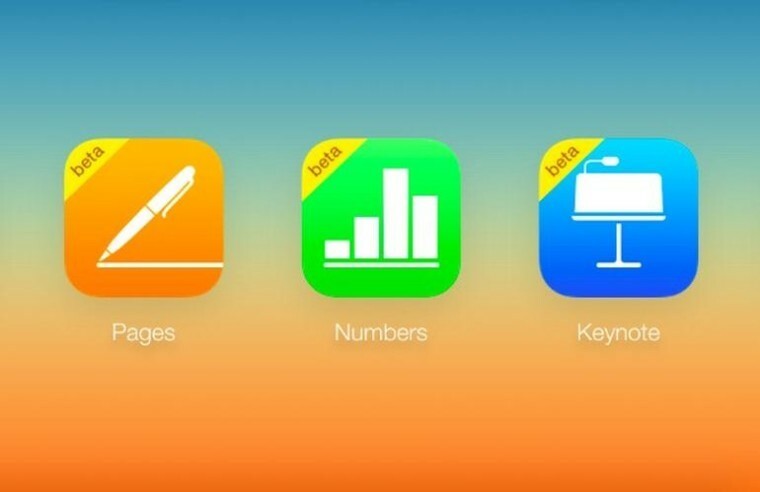- Kas te ei tea, kuidas Apple'i tarkvaravärskendust Windows 10-s desinstallida? Apple'i tarkvarauuenduse parandamine võib tohutult palju muuta.
- Muud trikid hõlmavad administraatori konto aktiveerimist või kolmanda osapoole desinstalliprogrammi kasutamist.
- Külastage seda loendit suurepärased desinstalliprogrammi tööriistad leida sarnaseid valikuid nii algajatele kui ka professionaalidele.
- Vaadake seda Windows 10 vigade jaotur alati, kui peate lahendama mis tahes vead ja vead.

- Laadige alla Restoro arvuti parandamise tööriist mis on kaasas patenteeritud tehnoloogiatega (patent saadaval siin).
- Klõpsake nuppu Käivitage skannimine leida Windowsi probleeme, mis võivad põhjustada arvutiga probleeme.
- Klõpsake nuppu Parandage kõik arvuti turvalisust ja jõudlust mõjutavate probleemide lahendamiseks
- Restoro on alla laadinud 0 lugejaid sel kuul.
Apple'i tarkvaravärskendus on programm, mis värskendab Apple'i tarkvara Windows 10-s, kuid mitte kõigil pole seda vaja.
Apple'i tarkvaravärskendus pole aga alati nii desinstallima. Mõned kasutajad on foorumipostitustes märkinud, et veateade ilmub siis, kui nad proovivad ASU-d desinstallida.
See tõrketeade ütleb: Selle Windowsi installiprogrammiga on probleem. Selle installimise lõpuleviimiseks ei saa programmi nõuet käivitada.
Nii saate Apple Software Update'i desinstallida, kui see veateade ilmub Windows 10.
Kuidas desinstallida Apple'i tarkvara Windows 10-s pärast looja värskendusi?
- Desinstallige rakenduse Revo Desinstaller abil Apple'i tarkvaravärskendus
- Avage programmi installimise ja desinstallimise tõrkeotsing
- Aktiveerige sisseehitatud administraatori konto
- Parandage Apple'i tarkvarauuendus
- Eemaldage Apple'i tarkvaravärskendus CopyTrans draiveri installeriga
1. Desinstallige rakenduse Revo Desinstaller abil Apple'i tarkvaravärskendus

- Klõpsake nuppu Tasuta allalaadimine tasuta tarkvara Revo desinstalliprogrammi lisamiseks Windows 10-sse.
- Tarkvara installimiseks avage Revo Uninstalleri häälestusviisard.
- Seejärel paremklõpsake töölaual või Start-menüüs programmi Revo Uninstaller ikooni ja valige Käivitage see administraatorina.
- Valige Apple Update'i tarkvara ja vajutage Desinstalli nuppu.
- Valige Täpsem skannimisvalik.
- Avaneb aken, mis näitab allesjäänud registrikirjeid. Valige Vali kõik ja seejärel klõpsake nuppu Järgmine nuppu.
- Samuti võib avaneda teine aken, mis kuvab allesjäänud failid. Klõpsake nuppu Vali kõik ja Lõpetama jääkide kustutamiseks.
Windowsi jaoks on arvukalt kolmanda osapoole desinstallijaid, mis desinstallivad tarkvara ja nende ülejäägid.
Kuid paljud kasutajad on kinnitanud, et Revo Uninstaller desinstallib Apple'i tarkvarauuenduse, kui Windows seda ei tee.
Kui lihtsus ja kasutusmugavus on kaks ruutu, mis tuleb ära märkida, siis on see tööriist taas kindel panus.
Võite isegi eemaldage brauserilaiendid ja eemaldage varem desinstallitud programmide jäänused, nii et proovige seda.

Revo desinstalliprogramm
Kui peate Apple'i tarkvaravärskenduse kiiresti desinstallima, saab Revo desinstalliprogramm selle teie eest hõlpsasti hoolitseda.
Külastage veebisaiti
2. Avage programmi installimise ja desinstallimise tõrkeotsing
- Avage see Microsofti veebileht brauseris ja vajutage Lae alla nuppu seal.
- Seejärel avage File Exploreris allalaadimiskaust.
- Klõpsake nuppu MicrosoftProgram_Install_and_Uninstall.meta.diagcab allpool akna avamiseks.

- Vajutage tõrkeotsingut Järgmine nuppu.
- Valige Desinstallimine desinstallimata programmi parandamiseks.

- Seejärel valige programmiloendist Apple Software Update ja klõpsake nuppu Järgmine nuppu.

- Valige Jah, proovige desinstallida võimalus ASU eemaldada.
- Kui Jah, proovige desinstallida suvand ei tee seda trikki, valige proovige muid parandusi valik.
Kõigepealt vaadake Windowsi 10 tõrkeotsingut Programmi installimine ja desinstallimine. See tõrkeotsing parandab rikutud registrivõtmed, mis võivad tarkvara desinstallimise blokeerida.
Käivitage süsteemiskaneerimine võimalike vigade avastamiseks

Laadige alla Restoro
Arvuti parandamise tööriist

Klõpsake nuppu Käivitage skannimine Windowsi probleemide leidmiseks.

Klõpsake nuppu Parandage kõik lahendada patenteeritud tehnoloogiatega seotud probleemid.
Turvaprobleeme ja aeglustusi põhjustavate vigade leidmiseks käivitage arvuti skannimine Restoro Repair Tooliga. Pärast skannimise lõppu asendab parandusprotsess kahjustatud failid värskete Windowsi failide ja komponentidega.
Programmi installimise ja desinstallimise tõrkeotsingut saate Windows 10-s kasutada, nagu eespool kirjeldatud.
3. Aktiveerige sisseehitatud administraatori konto
- Vajutage Otsimiseks sisestage siia Windows 10 tegumiriba nupp Cortana avamiseks.
- Sisenema Käsurida otsingukasti.
- Paremklõpsake käsuviiba, et valida Käivita administraatorina valik.
- Sisend netikasutaja ja vajutage klahvi Return.
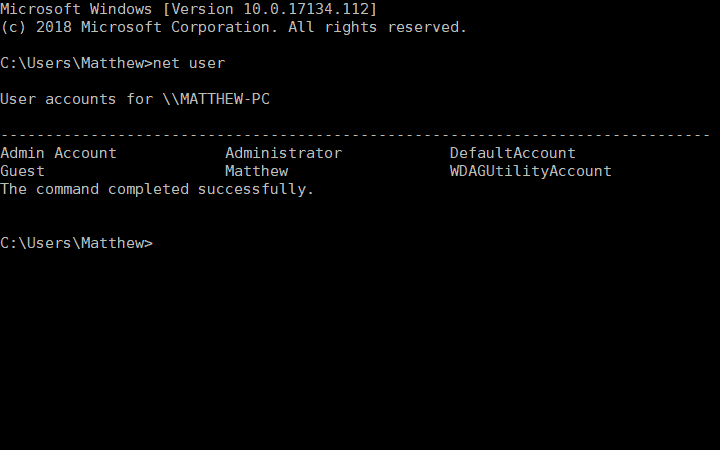
- Seejärel sisestage see käsk viipale: netikasutaja administraator / aktiivne: jah. Ärge unustage nuppu vajutada Sisenema pärast käsu sisestamist.
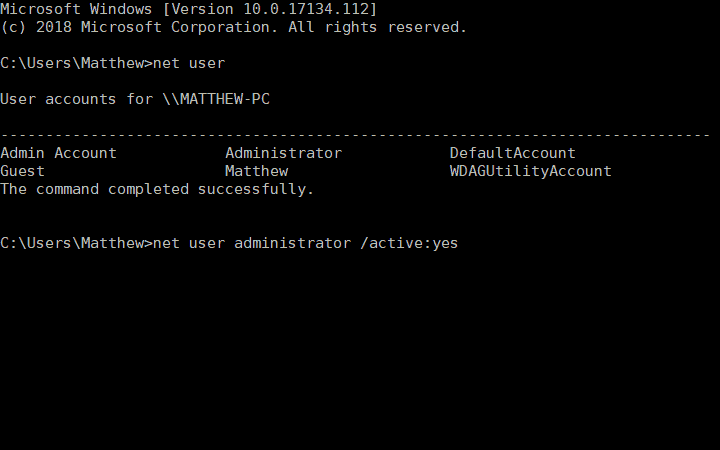
- Seejärel taaskäivitage Windows ja logige sisse uue aktiveeritud administraatori kontoga.
Te ei saa alati kõiki Windows 10 tavalise kasutajakonto programme eemaldada.
Seega tagab üleminek administraatori kontole üleminekul kõigi programmide, sealhulgas Apple Software Update'i, desinstallimiseks piisavad juurdepääsuõigused.
Windows 10 sisaldab sisseehitatud administraatori kontot, mille saate aktiveerida vastavalt ülaltoodule.
4. Parandage Apple'i tarkvarauuendus
- Avage Run, vajutades selle klahvi Windowsi klahv + R kiirklahv.
- Sisestage rakenduses Run käsk appwiz.cpl ja vajutage seda Okei nuppu.
- Sisestage märksõna Apple'i tarkvarauuendus otsingukasti, nagu allpool näidatud.
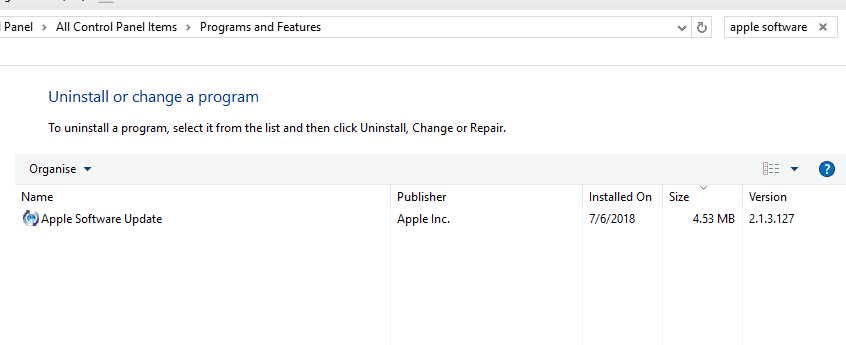
- Seejärel valige Apple Software Update ja vajutage seda Remont nuppu.
- Seejärel klõpsake nuppu Desinstalli Apple'i tarkvaravärskenduse eemaldamiseks.
Programmide ja funktsioonide juhtpaneeli aplett sisaldab a Remont Apple'i tarkvarauuenduse valik.
o, see valik võib ASU parandada, et saaksite selle desinstallida. Apple'i tarkvaravärskendust saate ülaltoodud protseduuri abil parandada.
5. Eemaldage Apple'i tarkvaravärskendus CopyTrans draiveri installeriga
- Lae alla CopyTrans draiveri installer.
- Avage File Exploreris CopyTrans draiveri ZIP ja vajutage Väljavõte kõik nuppu.
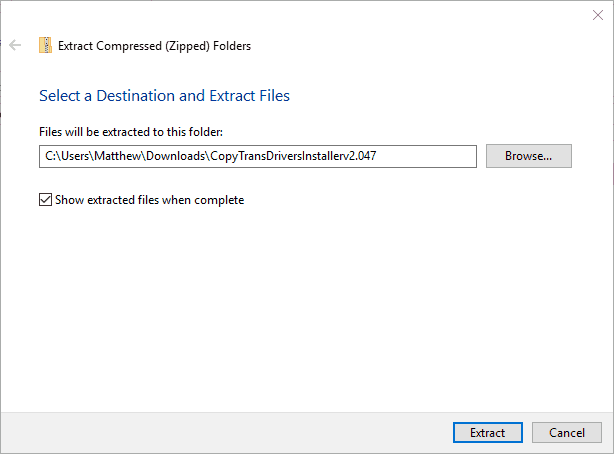
- Klõpsake nuppu Sirvige nupp ZIP-faili eraldamiseks tee valimiseks.
- Vajutage Väljavõte nuppu.
- Avage CopyTrans draiveri installiprogramm selle eraldatud kaustast.
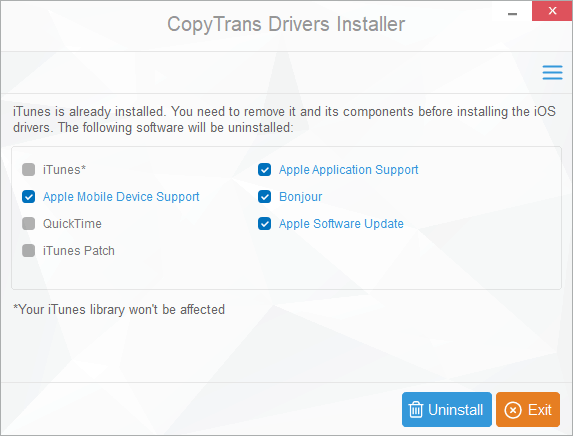
- Seejärel vajutage Desinstalli nuppu.
- Pange tähele, et CopyTrans desinstallib ka teised aknas loetletud Apple'i programmid, kui olete need installinud. Nii et pärast ASU desinstallimist peate võib-olla mõne Apple'i tarkvara uuesti installima.
CopyTrans draiveri installer on veel üks utiliit, millega saate Apple'i tarkvara eemaldada. Programm on tegelikult loodud iPhone'i, iPodi ja iPadi draiverite installimiseks.
Kuid saate seda kasutada ka Apple'i tarkvaravärskenduse täielikuks desinstallimiseks. ASU saate desinstallida CopyTrans Driver Installeri abil, nagu eespool kirjeldatud.
Need on mõned resolutsioonid, mis tõenäoliselt parandavad Apple'i tarkvarauuenduse, nii et saate selle vastavalt vajadusele desinstallida.
Mõned neist suurepärased kolmanda osapoole kommunaalteenused võib ka ASU eemaldada, kui Windows 10 desinstalliprogramm seda ei desinstalli.
 Kas teil on endiselt probleeme?Parandage need selle tööriistaga:
Kas teil on endiselt probleeme?Parandage need selle tööriistaga:
- Laadige see arvuti parandamise tööriist alla hinnatud suurepäraselt saidil TrustPilot.com (allalaadimine algab sellel lehel).
- Klõpsake nuppu Käivitage skannimine leida Windowsi probleeme, mis võivad põhjustada arvutiga probleeme.
- Klõpsake nuppu Parandage kõik lahendada patenteeritud tehnoloogiatega seotud probleemid (Eksklusiivne allahindlus meie lugejatele).
Restoro on alla laadinud 0 lugejaid sel kuul.